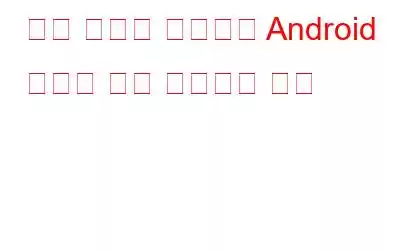우리는 일반적으로 비밀번호나 패턴으로 스마트폰을 잠급니다. 그러나 비밀번호를 입력하거나 패턴을 그리는 동안 구경꾼은 그것이 무엇인지 쉽게 알 수 있습니다. 지문으로 스마트폰을 잠금 해제하는 것은 휴대폰을 잠금 해제하는 비교적 안전한 방법이지만 모든 스마트폰 모델에서 사용할 수 있는 것은 아닙니다.
지문 센서가 없는 기기의 경우 다음을 사용하여 기기를 보호할 수 있습니다. 얼굴 인식. 귀하의 기기는 귀하의 얼굴을 인식하고 귀하가 그것을 보면 잠금이 해제됩니다.
이 기사에서는 얼굴 인식을 사용하여 Android 기기를 잠금 해제하는 방법에 대해 설명합니다.얼굴 인식을 사용하여 잠금 해제하는 기능이 내장된 기기의 경우:
없음 – 전혀 잠그지 않는 경우
슬라이드– 일반 슬라이드를 잠금 해제하세요
얼굴 잠금 해제 – 얼굴 잠금 해제 기능 설정
패턴 – 패턴 잠금 해제 설정
PIN – 표준 4자리 PIN 잠금 해제를 설정합니다.
비밀번호 – 잠금 해제를 위해 더 안전한 비밀번호를 설정합니다.
참조: 패턴, PIN 또는 비밀번호로 Android 기기를 보호하는 방법
위에서 얼굴인식 잠금해제를 탭하세요. 이제 휴대폰에서 전면 카메라를 켜서 잠금 해제할 얼굴을 저장합니다. 더 나은 잠금 해제 이미지를 캡처할 수 있도록 휴대폰을 눈과 평행하게 배치해야 합니다.
참조: Android 기기를 보호하는 8가지 방법
기기에서 얼굴 잠금 설정 얼굴 인식 잠금을 설정하는 기능이 내장되어 있지 않습니다.:
얼굴 인식을 사용하려면 이 기능이 내장되어 있지 않은 Android 기기의 잠금을 해제하려면 Play 스토어에서 타사 앱을 다운로드하세요. 일부 응용 프로그램에서는 개별 응용 프로그램에 대해 얼굴 인식 잠금을 설정할 수도 있습니다. 그러니 기기에 얼굴 잠금을 설정하고 자유롭게 느껴보세요. 읽기: 0